给大家安利两款比较好用的Android投屏软件
在使用之前请将手机进入开发者模式:
Step1:进入手机设置中的【关于手机】→连续点击7次版本号
Step2:在手机设置系统与更新中点击【开发人员选项】→打开【开发人员选择】和【USB调试】
特征:免费开源,需要配置adb环境(Android-SDK环境配置),下载解压后可以直接使用(前提是配置好adb环境)
缺点:没有UI界面,无附加功能,纯投屏软件
官方下载地址: Scrcpy下载地址
进入网址后一直往下翻,就可以下载最新版本Scrcpy
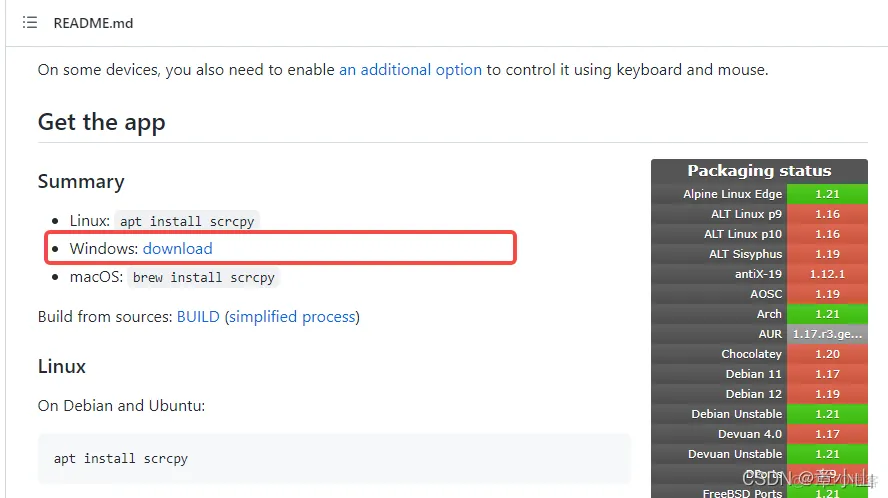
下载好后解压,然后将解压的Scrcpy目录加入【系统环境变量】Path路径中,方法如下:
1)在电脑设置中搜索【系统环境变量】并点击进入
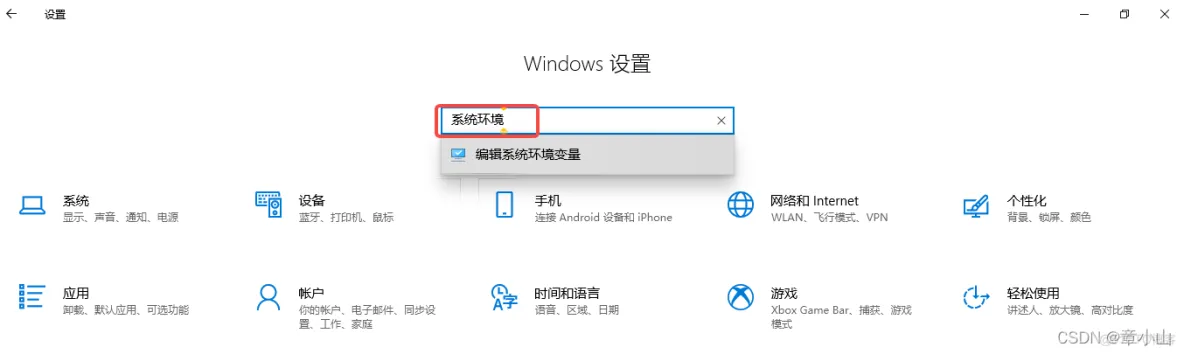
2)在弹出界面选择【环境变量】,在“系统变量”里面找到【Path】双击,然后点击“新建”,在下边将刚刚解压的Scrcpy文件地址填进去,最后全部“确定”即可。
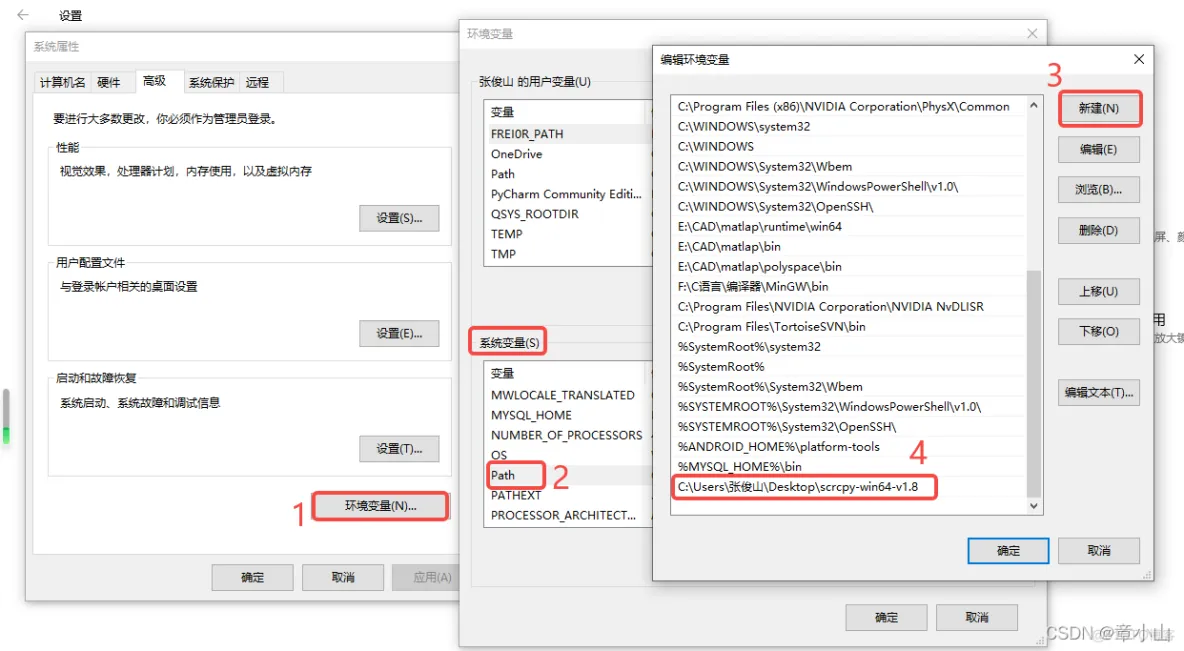
经过以上操作点击文件夹里面的scrcpy.exe文件便可以使用
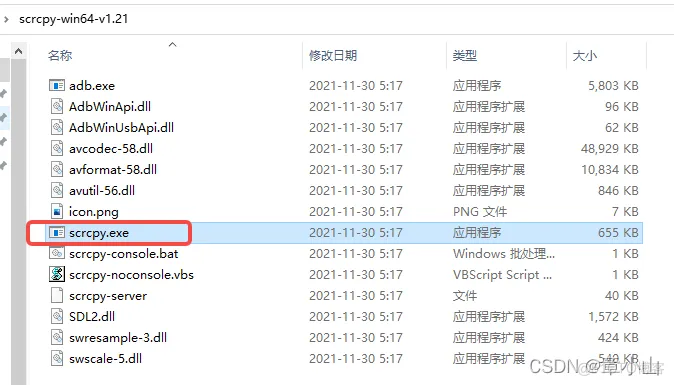
(此软件需要使用SDK环境变量,需要提前配置)
sdk环境变量配置方法:
javascript:void(0)
非常推荐使用该投屏软件,比较适合小白使用,先来看看官方介绍,使用非常简便,功能较前者比较多,无需电脑环境配置,并且免费免费免费
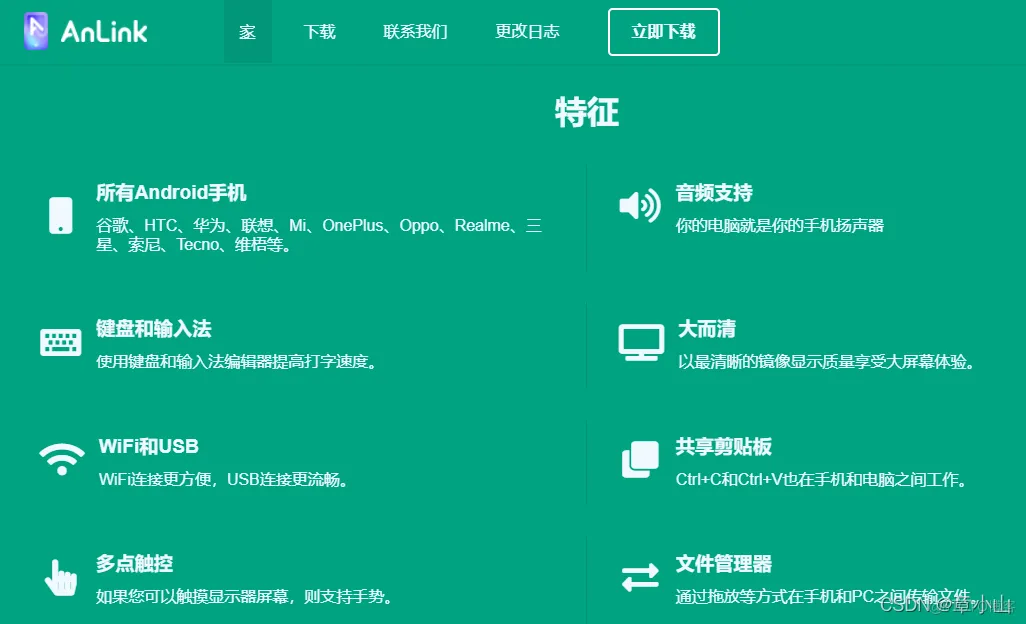
特征: 如上图,并且无需配置环境,具有UI界面,手机可以熄屏操作
官网以及下载地址: AnLink安联 | AnLink
下载好电脑安装AnLink后,手机打开开发者模式(顶部已介绍),便可连接投屏
手机连接电脑后在通知栏【USB连接方式】里选择【传输文件】选项

进入AnlLink后可以在左下角设定中将语言设定为中文
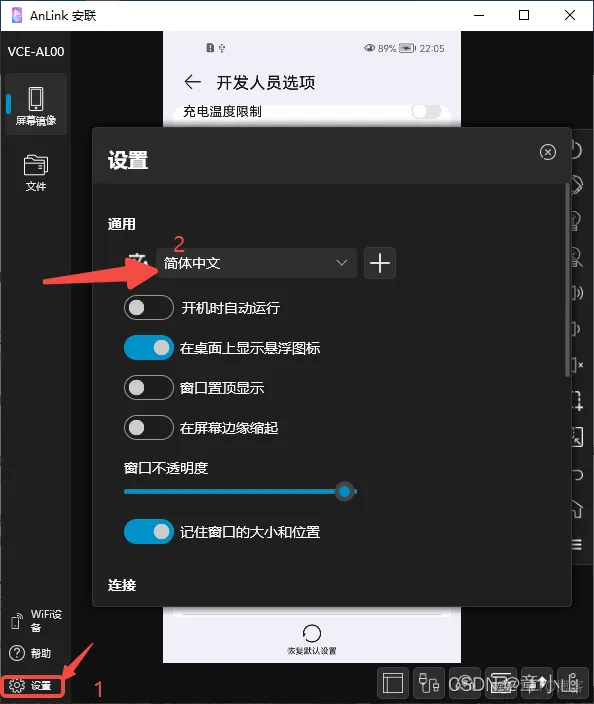
AnLink可以投屏所有的安卓手机,并且完全免费使用,操作使用简便,还可以输出手机音频到电脑,以及进行截屏,熄屏操作,手机文件文件查看管理等操作;在设定中还可以设定图像质量,分辨率,帧率。
免责声明:本文系网络转载或改编,未找到原创作者,版权归原作者所有。如涉及版权,请联系删